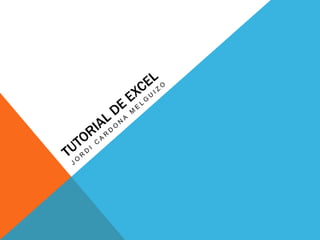
Tutorial de excel
- 2. COMO INGRESAR A EXCEL Haga clic en el botón inicio de la barra de tareas que está en la esquina izquierda de la parte inferior de la pantalla. Se abre el botón de inicio .
- 3. Se le da clic en el botón Todos los programas
- 4. Se hace clic en Microsoft Word para buscar el programa en este caso Excel
- 5. AL INGRESAR A EXCEL aparece una pantalla inicial como la siguiente , vamos a ver sus componentes fundamentales
- 6. En este recuadro gris están las opciones para tomar el estilo de En este otro la fuente color tamaño negrita lado tenemos Haciendo clic en la pestaña etc. cursiva para alinear Archivo que se encuentra en texto la parte superior izquierda centrándolo de la pantalla podrás desplegar un menú desde donde podrás ver las acciones que puedes realizar sobre el documento, incluyendo Guardar, Imprimir o crear uno Nuevo
- 7. BARRAS Contiene el nombre del documento sobre el que se está trabajando en ese momento. Cuando creamos un libro nuevo se le asigna el nombre provisional Libro1, hasta que lo guardemos y le demos el nombre que queramos.
- 8. Guardar Deshacer Rehacer La barra de acceso rápido contiene las operaciones más habituales de Excel como Guardar , Deshacer o Rehacer
- 9. Esta barra (acceso rápido ) puede personalizarse para añadir todos los botones que quieras. Para ello haz clic en una opción y aparecerá marcada. De igual forma, si vuelves a hacer clic sobre ella se eliminará de la barra. Si no encuentras la opción en la lista que te propone, puedes seleccionar Más comando Como se muestra en la sgte imagen
- 11. BARRA DE OPCIONES La cinta de opciones es uno de los elementos más importantes de Excel, ya que contiene todas las opciones del programa organizadas en pestañas. Al pulsar sobre una pestaña, accedemos a la ficha. Las fichas principales son Inicio, Insertar, Diseño de página, Fórmulas, Datos, Revisar y Vista. En ellas se encuentran los distintos botones con las opciones disponibles
- 12. Pulsando la tecla ALT entraremos en el modo de acceso por teclado. De esta forma aparecerán pequeños recuadros junto a las pestañas y opciones indicando la tecla (o conjunto de teclas) que deberás pulsar para acceder a esa opción sin la necesidad del ratón.
- 13. BARRAS Barras de formulas Barra de etiquetas Barra de desplazamiento
- 14. COMO GUARDAR UN LIBRO Dando clic en el botón archivo Luego en el botón guardar como
- 15. Luego se le escribe el nombre que la persona dese darle al libro y listo luego en el botón guardar
